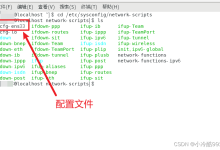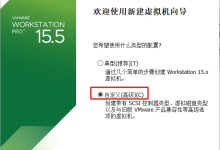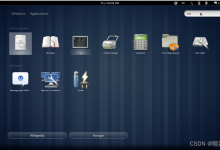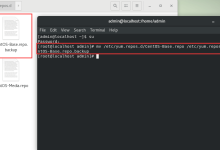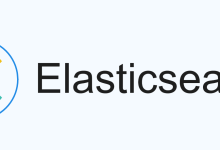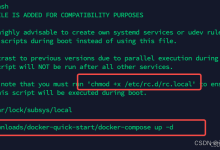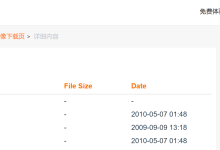Linux ncftp 命令
Linux 下的 ncftp 命令主要用于文件传输操作。
FTP 协议允许用户从服务器上下载文件或将本地文件上传至远程主机。
相较于标准的 ftp 命令,ncftp 提供了更丰富的功能和更友好的操作体验。它具备断点续传、自动重连、书签管理、目录递归下载等实用特性,特别适合经常需要通过 FTP 传输文件的用户。
安装方法
在大多数 Linux 系统中,可以通过包管理器直接安装 ncftp。
以下是一些主流发行版的安装命令:
Debian/Ubuntu:
<code>sudo apt-get install ncftp</code>
登录后复制
CentOS/RHEL:
<code>sudo yum install ncftp</code>
登录后复制
Fedora:
<code>sudo dnf install ncftp</code>
登录后复制
Arch Linux:
<code>sudo pacman -S ncftp</code>
登录后复制
安装完成后,可通过如下命令查看版本以确认是否安装成功:
<code>ncftp --version</code>
登录后复制
使用语法
<code>ncftp [目标主机或IP]</code>
登录后复制
常用选项说明:
- -u 指定登录用户名
- -p 设置登录密码
- -P 自定义FTP服务端口,默认为21
- -j 指定账户信息
- -h 查看帮助文档
- -v 显示版本号
使用示例
1. 连接 FTP 服务器
连接指定的 FTP 主机可以使用如下格式:
<code>ncftp ftp.example.com</code>
登录后复制
其中 ftp.example.com 是要访问的 FTP 地址。连接后会提示输入账号和密码。
2. 匿名方式登录
若目标 FTP 支持匿名访问,可执行以下命令:
<code>ncftp -u anonymous ftp.example.com</code>
登录后复制
系统将要求你输入密码,通常可用任意地址代替。
3. 下载文件
使用 get 命令进行文件下载,例如获取名为 file.txt 的文件:
<code>get file.txt</code>
登录后复制
文件会被保存到当前终端所在目录。
离线运行 AI 大模型,构建你的私有个人知识库,对话式提取文件知识,保证个人文件数据安全

0
4. 上传文件
使用 put 命令上传文件,例如上传 file.txt:
<code>put file.txt</code>
登录后复制
该文件将被发送到服务器当前所在的目录。
5. 递归下载整个目录
ncftp 支持完整下载某个目录及其子目录内容,使用 ftp0 命令:
<code>get -R directory_name</code>
登录后复制
此操作将下载 ftp1 及其所有子目录和文件。
6. 断点续传功能
如果下载过程中网络中断,可使用 ftp2 继续完成未下载完的文件:
<code>get -C file.txt</code>
登录后复制
这将从中断位置继续下载。
7. 退出程序
结束当前会话可以输入 ftp3 或 ftp4 命令:
<code>quit</code>
登录后复制
或者:
<code>exit</code>
登录后复制
高级功能介绍
1. 书签设置
ncftp 允许用户添加常用连接作为书签,便于快速访问。添加方法如下:
<code>bookmark add mybookmark</code>
登录后复制
随后系统会提示你输入服务器地址、用户名及密码。
使用书签连接只需执行:
<code>ncftp mybookmark</code>
登录后复制
2. 启用自动重连
若希望在网络不稳定时自动恢复连接,可在连接时加上 ftp6 参数:
<code>ncftp -A ftp.example.com</code>
登录后复制
这样,一旦连接失败,程序将尝试重新连接。
3. 批量下载文件
支持一次下载多个文件,例如:
<code>get file1.txt file2.txt file3.txt</code>
登录后复制
也可以使用通配符匹配并下载多个文件:
<code>get *.txt</code>
登录后复制